Situatie
In cazul in care aveti orice tip de problema legata de aplicatia de fotografii din Windows 10, am pregatit cateva solutii care ar trebui sa rezolve problema. Chiar de cand Microsoft a introdus noua aplicatie de fotografii ce tine de Windows 10, userii intampina tot mai multe probleme. Asadar, daca esti unul dintre cei care au intalnit aceeasi problema, citeste acest articol pentru a o remedia.
Solutie
Pasi de urmat
Fa update la windows
De cele mai multe ori, nu trebuie sa faci de fapt nimic, problema poate fi legata de sistem. Asadar, tot ceea ce trebuie sa faci, este sa dai update la Windows. Update-urile Windowsul-ui ar trebui intalate automat, dar le poti verifica manual, daca nu vrei sa astepti dupa sistem sa le faca de unul singur. Pentru a da Update la Windows: Settings app > Updates & security si cauta update-uri disponibile.
Fa un update aplicatiei de fotografii
Acest lucru se aplica si aplicatiei in sine. Daca cateva din componentele aplicatiei de fotografii intra in conflicte cu sistemul, dezvoltatorii vor gasi probabil o solutie pentru aceasta problema. Poate Windows Update nu este de ajuns, iar rezolvarea poate fi livrata prin update-ul aplicatiei. Pentru a face acest lucru, tot ce trebuie sa faci e sa intri in Windows Store si sa deschizi aplicatia de fotografii implicita –> Check for updates.
Stergeti cheile de registru invechite
Daca update-urile nu au rezolvat inca problema, este timpul sa luam masuri mai serioase. In primul rand, incercam sa reparam cateva chei de registru invechite.
- Deschide Run, scrie regedit, si deschide Registry Editor.
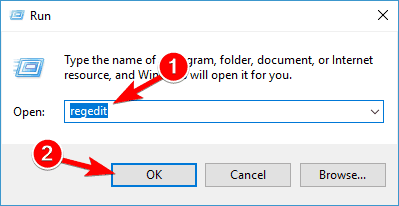
- Navigheaza catre urmatoarea cale:
HKEY_CURRENT_USER\Software\Classes\Local Settings\Software\Microsoft\Windows\CurrentVersion\AppModel\Repository\Families\Microsoft.VP9VideoExtensions_8wekyb3d8bbwe- Aici ar trebui sa vezi o multime de intrari, fiecare dintre acestea continand mai multe versiuni(Microsoft.Windows.Photos_2017.35071.13510.0).Daca sunt mai mult de 3 intrari, inseamna ca, dupa update, au ramas cheile de registru invechite.Deci, sterge intrarile invechite si lasa doar cele mai recente intrari, Din pacate nu poti doar sa le stergi, va trebui sa ai permisiuni pentru a face acest lucru. Iata ce ar trebui sa faci:
- Selecteaza one old entry, right-click pe rezultat, and alege Properties.
- Mergi la tabul Security > Permission .
- Alege Advanced din fereastra Select User or Group.
- Selecteaza Find Now, introdu-ti username-ul, si da-i click OK.
- Acum, poti selecta intrarea veche si o poti sterge.
- Repeta acest proces pentru fiecare din intrarile vechi.
- Restart.
Repara pachetul de aplicatii.
Daca nu puteti deschide aplicatia de fotografii, trebuie sa introduceti cateva comenzi in PowerSell
- Click dreapta pe meniul de start si selecteaza Command Prompt (as Administrator.).
- Scrie PowerShell
- Acum, introdu aceasta comanda si apasa pe Enter:
Repara aplicatia de fotografii
In sfarsit, ca un ultim pas, daca niciuna din solutiile propuse mai sus nu a functionat, poti chiar sa incerci sa repari aplicatia de fotografii.
- Click dreapta pe Meniul de Start, si selecteaza Windows PowerShell ( as Administrator).
- introdu urmatoarea comanda si apasa Enter:
- Termina procesul prin a da restart computer-ului.
Acest lucru va sterge complet aplicatia de fotografii din Windows 10 de pe computerul tau, asfel ca vei fi nevoit sa o reinstalezi din nou din Windows Store.

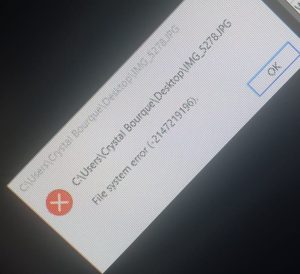
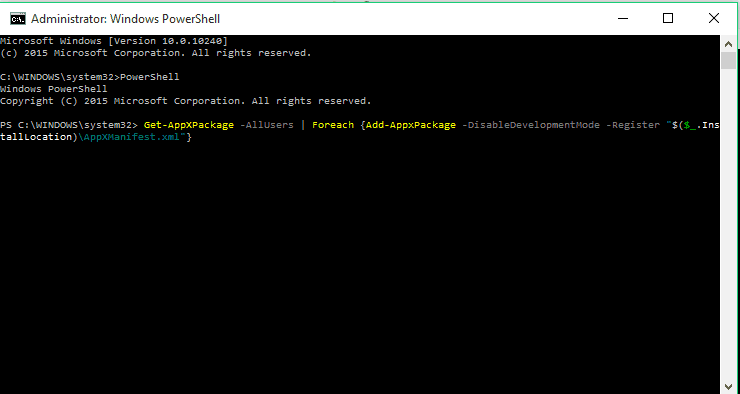
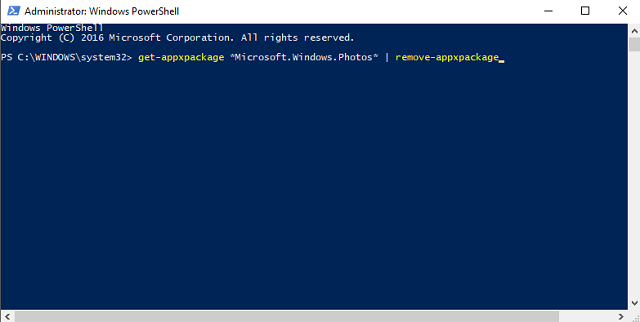
Leave A Comment?